เปลี่ยนวันที่ออกเอกสารให้ตรงกับไฟล์นำเข้า TikTok Shop ใน PEAK
สาเหตุที่ต้อง เปลี่ยนวันที่ออกเอกสารให้ตรงกับไฟล์นำเข้า TikTok Shop
เบื้องต้นการนำเข้าไฟล์ของ TikTok Shop เพื่อสร้างเอกสารใบเสร็จรับเงิน โปรแกรมแสดงวันที่ออกเอกสารเป็นวันที่นำเข้าเอกสารให้เลย โดยไม่ได้ยึดข้อมูลตามไฟล์ที่นำเข้า เช่น ปกติแล้วจะต้องแสดงวันที่ออกตามไฟล์ TikTok Shop เป็น วันที่พร้อมจัดส่ง, วันที่ชำระเงิน และวันที่คำสั่งซื้อ
ซึ่งเกิดจาก TikTok Shop เป็นแพลตฟอร์มที่กำเนิดในประเทศจีน ซึ่งใช้ Time Zone เวลาต่างกันกับประเทศไทย จึงทำให้วันที่นำเข้าไฟล์แสดงข้อมูลไม่ตรงกับไฟล์นำเข้า ตามที่แจ้งข้างต้น
ดังนั้น ทางโปรแกรม PEAK จึงจัดทำตัวอย่างการ Workaround นำเข้าไฟล์ TikTok Shop ให้ก่อนเพื่อสร้างเอกสารใบเสร็จรับเงินให้แสดงวันที่ออกเอกสารให้ตรงตามไฟล์ที่นำเข้า โดยการนำเข้าไฟล์ TikTok Shop สามารถเลือกวันที่ออกเอกสารได้ 3 รูปแบบ
| รูปแบบวันที่ออกเอกสารใน PEAK | ดึงข้อมูลจากไฟล์ TikTok Shopคอลัมน์ |
| วันที่พร้อมจัดส่ง | คอลัมน์ AA = RTS Time |
| วันที่ชำระเงิน | คอลัมน์ Z = Paid Time |
| วันที่คำสั่งซื้อ | คอลัมน์ Y = Created Time |
ซึ่งทางผู้ใช้งานสามารถทำการ Workaround 2 วิธี ดังนี้
- วิธีที่ 1 กรณีที่วันที่จัดส่งในเอกสารไม่ใช่วันที่เดียวกันทุกรายการ จะเป็นการ Copy วันที่พร้อมจัดส่ง,วันที่ชำระเงิน,วันที่คำสั่งซื้อ บนไฟล์ TikTok Shop ไปวางบน Notepad แล้วนำข้อมูลกลับมาวางใหม่บนไฟล์นำเข้า TikTok Shop อีกครั้ง
- วิธีที่ 2 กรณีที่วันที่จัดส่งเป็นวันที่เดียวกันทุกรายการ สามารถเลือกแก้ไขที่หน้าระบบก่อนนำเข้าไฟล์เพื่อสร้างเอกสารใบเสร็จรับเงินบน PEAK
หมายเหตุ : สถานะ Order ของ TikTok Shop ที่รอรับในการนำเข้ารูปแบบไฟล์ Excel จะมีสถานะเสร็จสมบูรณ์แล้ว, สถานะที่จะจัดส่ง และสถานะจัดส่งแล้ว
วิธีดาวน์โหลดรายงานจาก TikTok Shop สามารถคลิก ที่นี่
1. กรณีที่วันที่จัดส่งในเอกสารไม่ใช่วันที่เดียวกันทุกรายการ จะเป็นการ Copy คอลัมน์วันที่ตามที่ทางผู้ใช้งานต้องการนำเข้าระบบ
ตัวอย่างรูปภาพด้านล่าง
- ยกตัวอย่าง นำเข้าไฟล์ TikTok Shop ด้วยวันที่คำสั่งซื้อ จะใช้คอลัมน์ Y = Created Time
หมายเหตุ: การใช้คอลัมน์ในไฟล์ TikTok Shop ขึ้นอยู่กับผู้ใช้งาน ว่าต้องการนำเข้าวันที่ออกเอกสารใน PEAK แบบไหน
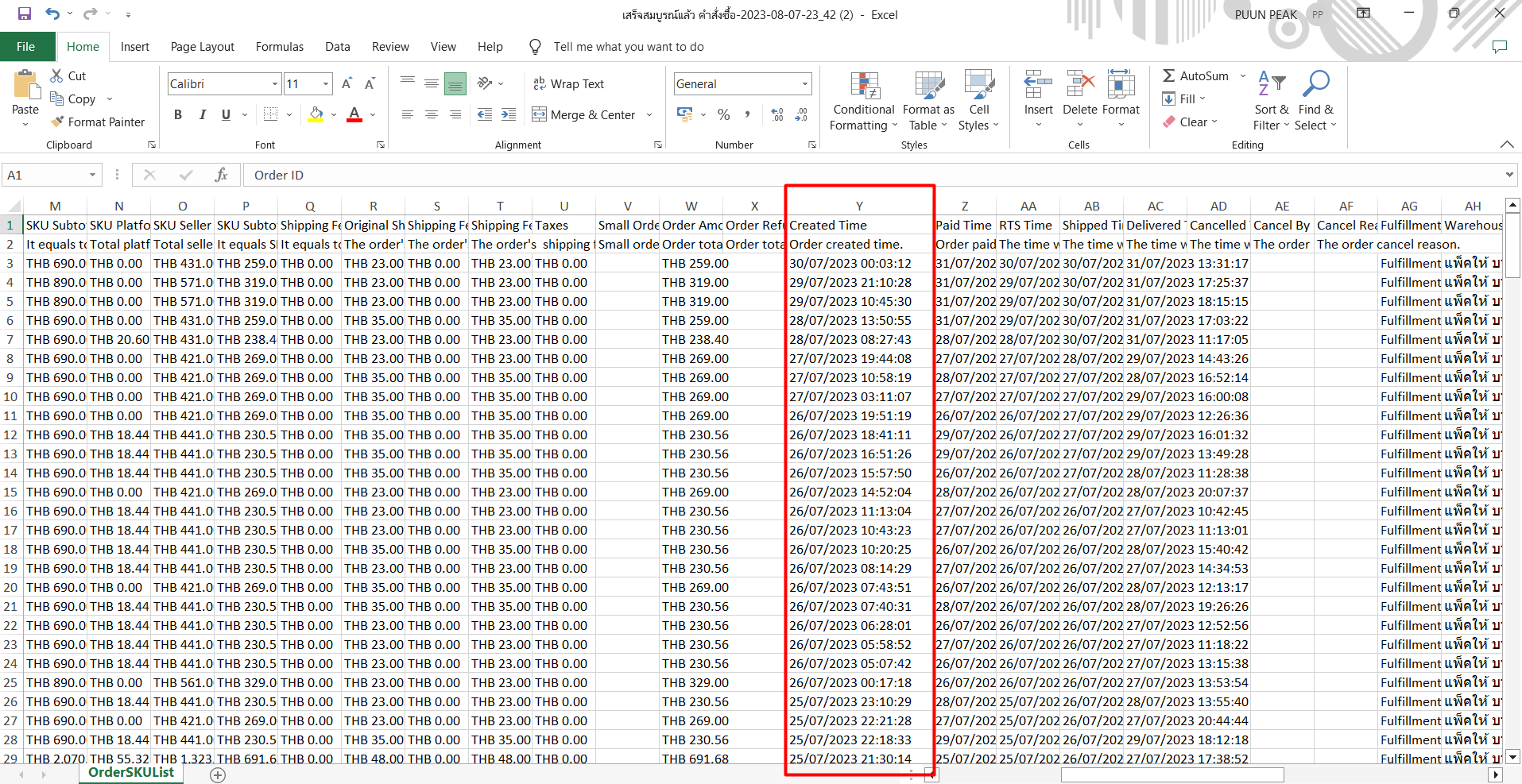
- แต่เมื่อนำเข้าไฟล์ TikTok Shop ระบบลงวันที่เอกสารให้ ให้เป็นวันที่ปัจจุบันที่นำเข้าไฟล์ให้เลย
- โดยตัวอย่าง นำเข้าข้อมูลวันที่ 21 สิงหาคม ค.ศ.2023 โปรแกรมจะแสดงวันที่ออกเอกสารให้เป็นวันที่ 21/08/2023 ให้ทุกรายการ
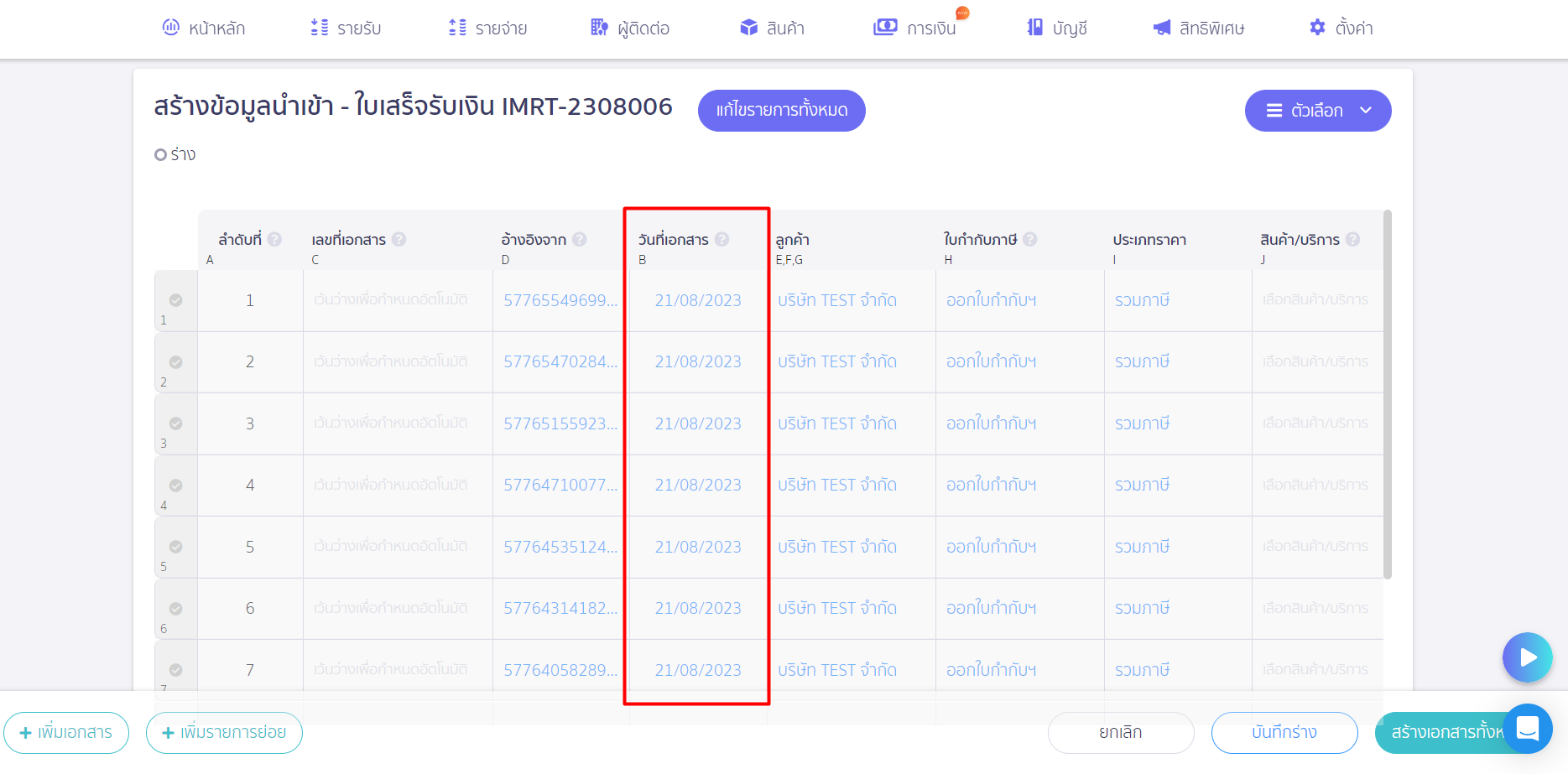
ดังนั้นการ Workaround วิธีที่ 1 ขอยกตัวอย่างการนำไฟล์ TikTok Shop ให้แสดงวันที่ออกเอกสารตามวันที่คำสั่งซื้อ ซึ่งจะมีวันที่แตกต่างกัน
1.1. ให้กด Ctrl + C หรือคัดลอก ช่องวันที่คำสั่งซื้อที่คอลัมน์ Y (Created Time)
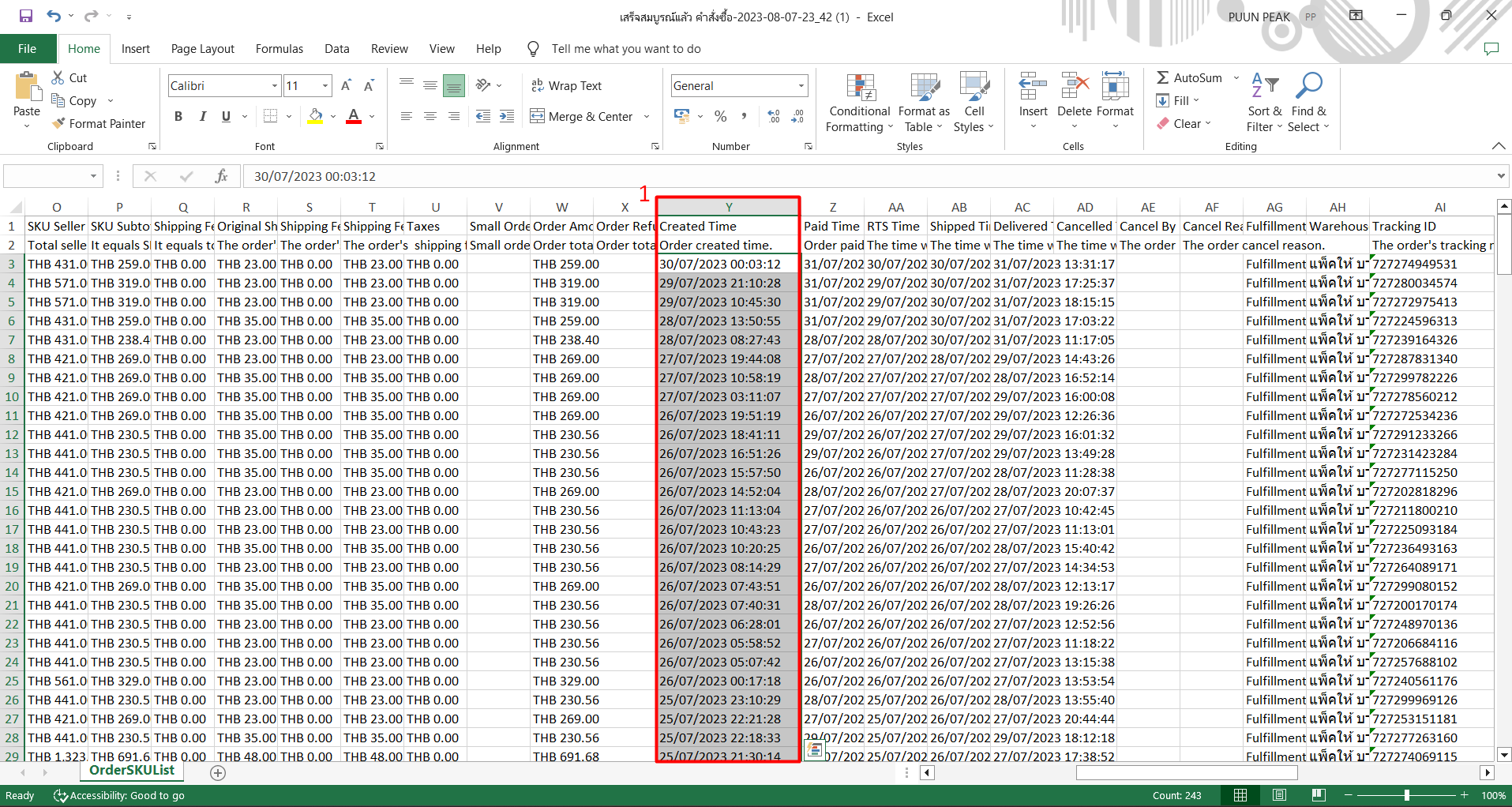
1.2 กดเปิด Notepad ที่ช่องค้นหาบนคอมพิวเตอร์
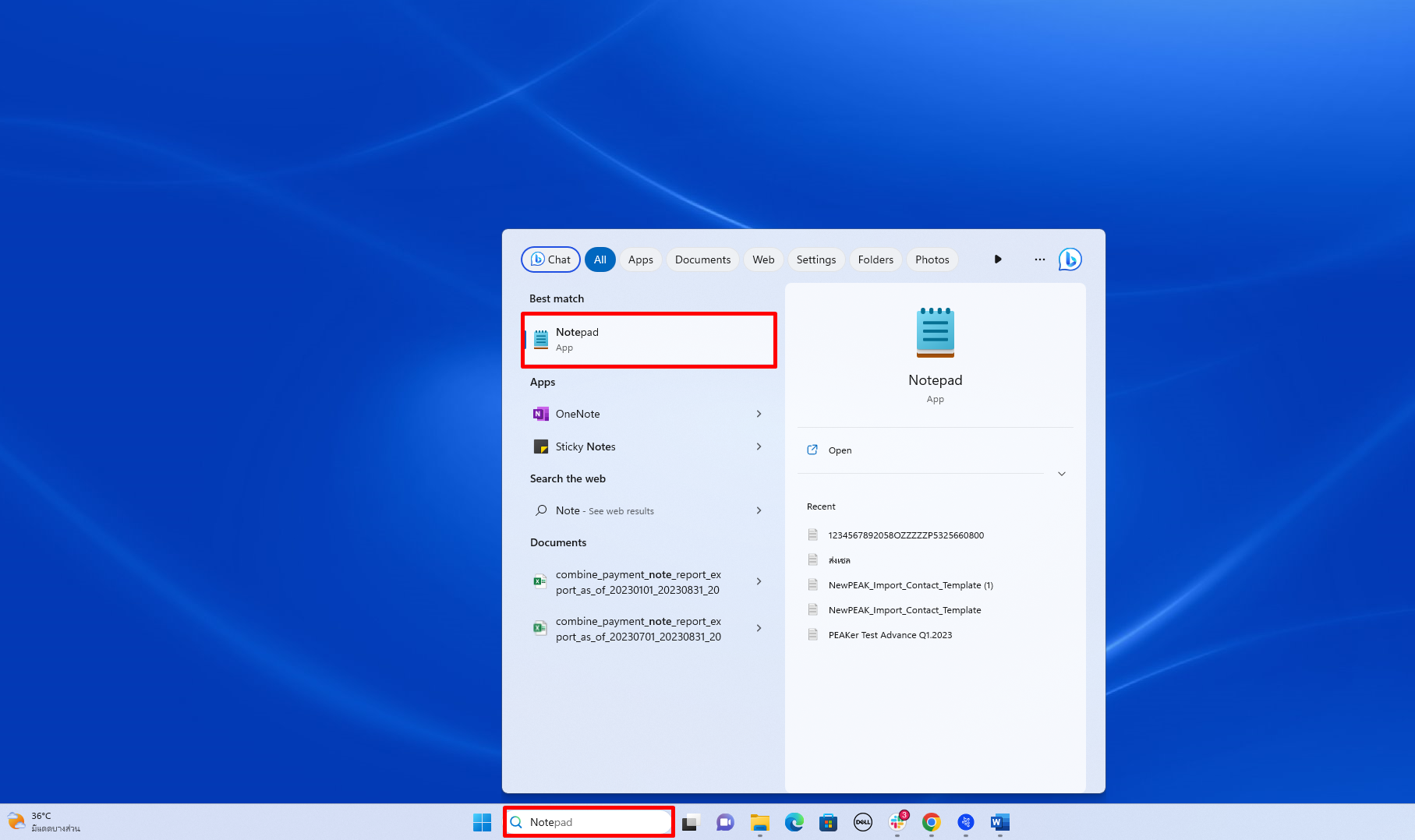
1.3. กด Ctrl + V เพื่อวางข้อมูลวันที่คัดลอกจาก Excel มาวางบน Notepad (วางให้เป็นรูปแบบ Text)
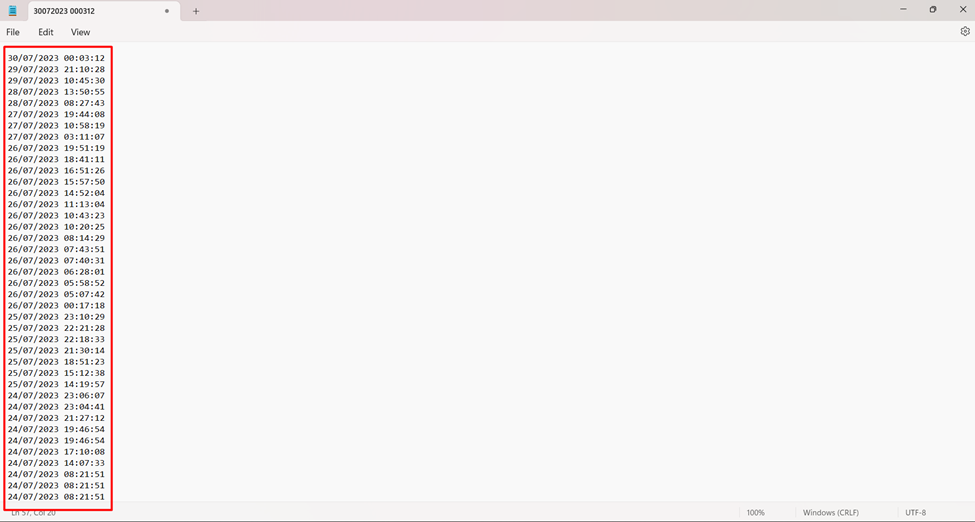
1.4. คลุมดำข้อมูลทั้งหมดใน Notepad (สามารถกด Ctrl + A เพื่อคลุมดำข้อมูลทั้งหมดใน Notepad ได้)
- เมื่อคลุมเรียบร้อยแล้ว ให้กดปุ่ม Ctrl + C เพื่อคัดลอกข้อมูลบน Notepad
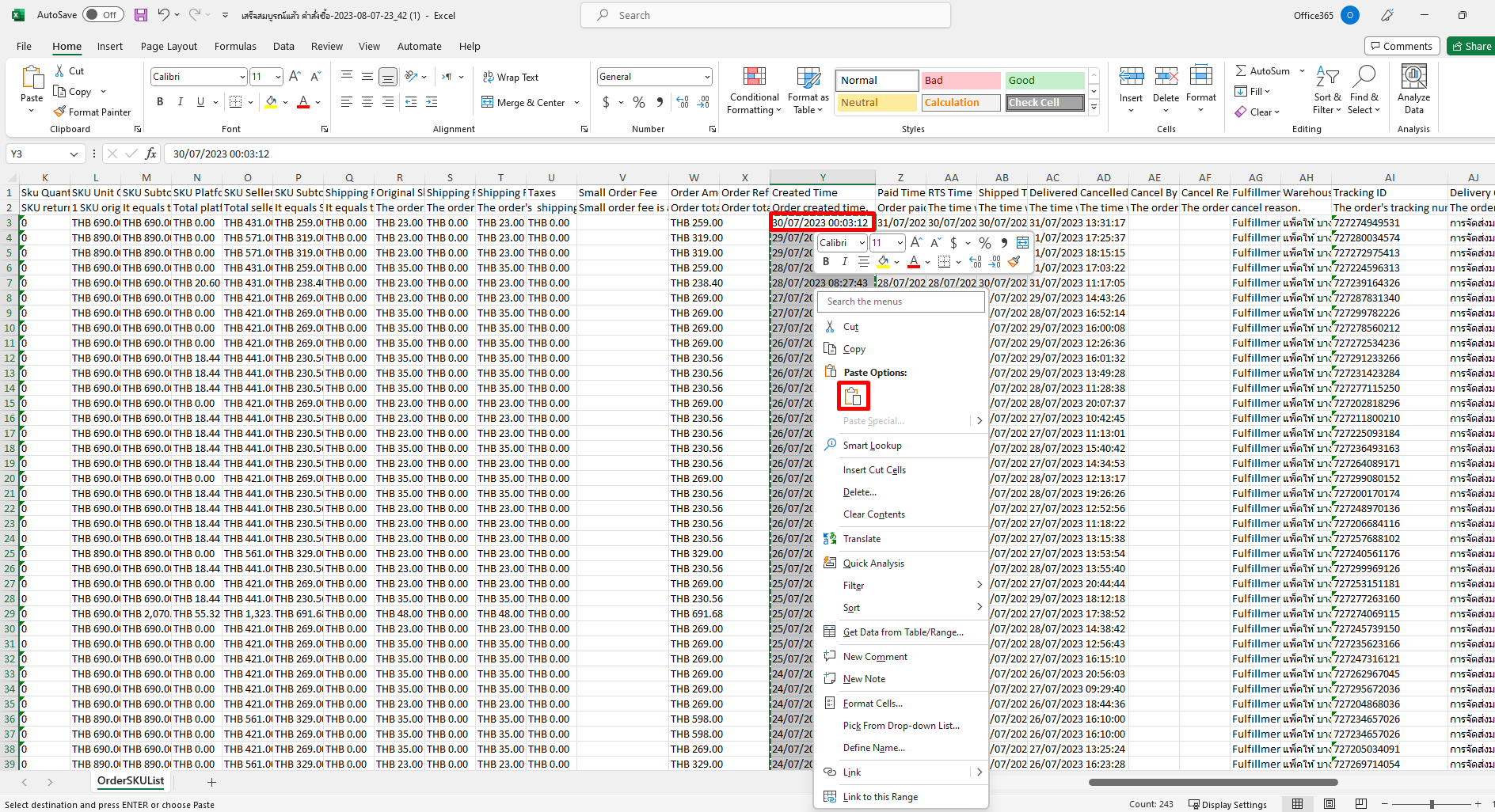
1.5. กลับที่ ไฟล์ Excel กดนำข้อมูลที่คัดลอกมาวาง เพื่อเปลี่ยนวันที่ออกเอกสารให้ตรงกับไฟล์นำเข้า TikTok Shop
- โดยให้นำเม้าส์มาคลิกที่ช่อง Y1 แล้วกดปุ่ม Ctrl + V (หรือเลือกวางในรูปแบบ Text)
หมายเหตุ: การวางข้อมูลวันที่ใน Excel ขึ้นอยู่กับผู้ใช้งาน ว่าทำการเลือกวันที่ออกเอกสารแบบใด
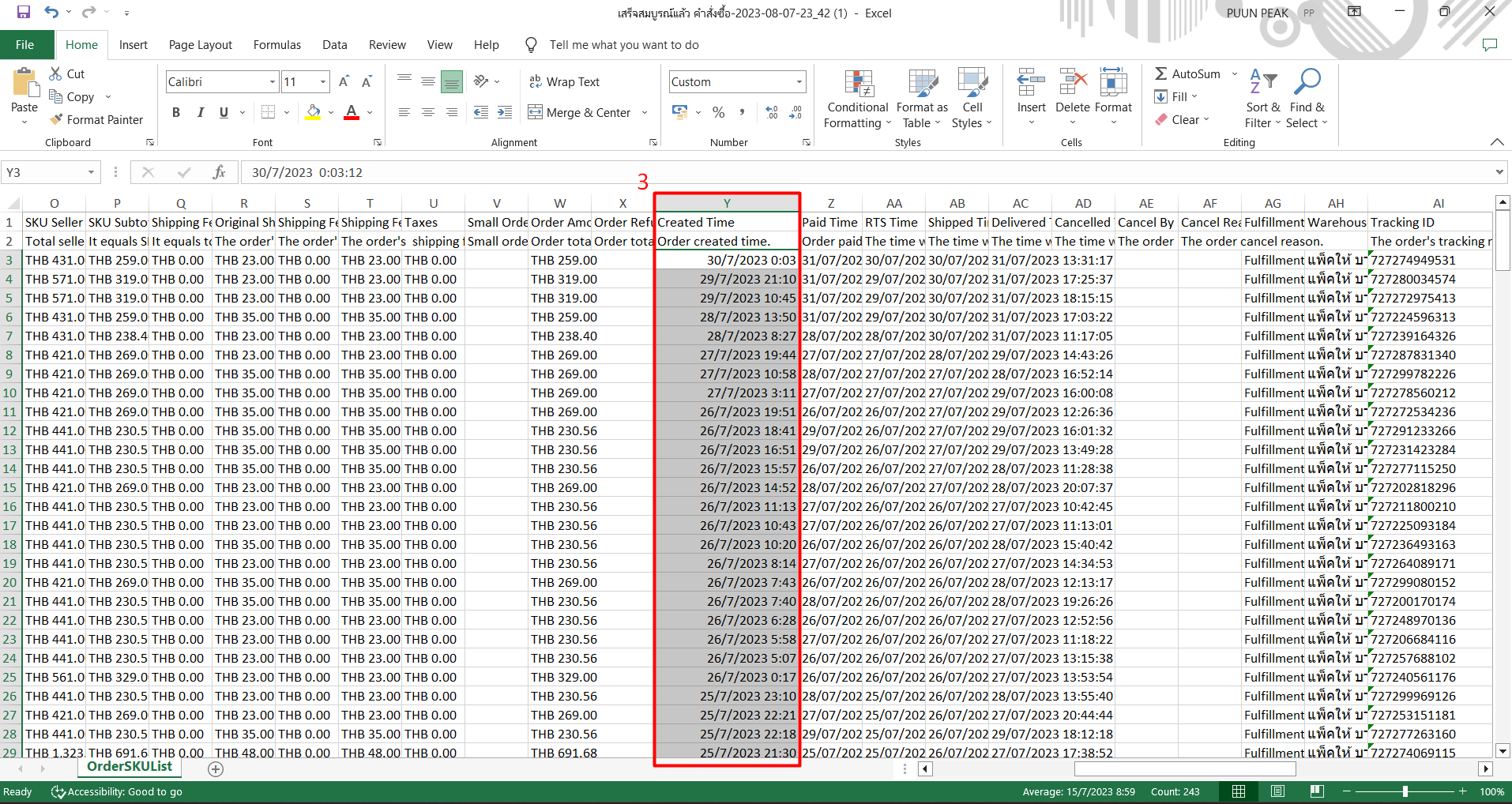
- เมื่อวางข้อมูลเรียบร้อยแล้ว ให้กดปุ่มบันทึก (Save) หรือ ปุ่ม (Save As) เพื่อบันทึกข้อมูลไฟล์ใหม่
- แนะนำให้เปลี่ยนชื่อไฟล์ใหม่หรือ Save เป็นอีกไฟล์แต่เปลี่ยนชื่อ เพื่อป้องกันการนำเข้าข้อมูลผิดไฟล์
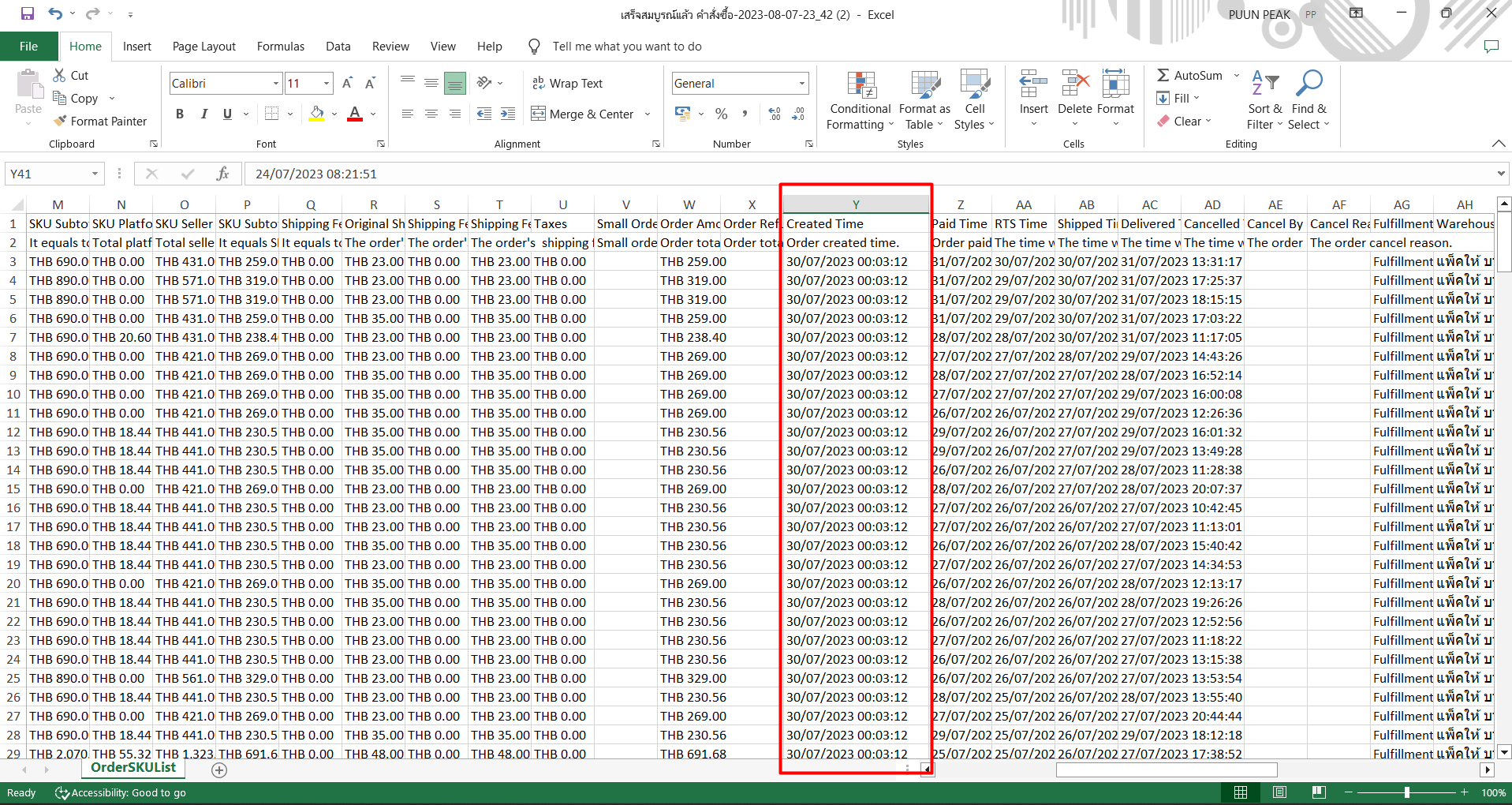
2. กรณีที่วันที่จัดส่งเป็นวันที่เดียวกันทุกรายการ สามารถเลือกแก้ไขที่หน้าระบบก่อนนำเข้าไฟล์เพื่อสร้างเอกสารใบเสร็จรับเงินบน PEAK
ตัวอย่างรูปภาพด้านล่าง ยกตัวอย่างนำไฟล์ด้วยวันที่คำสั่งซื้อ จะใช้คอลัมน์ Y = Created Time
- โดยวันที่ในแบบฟอร์มเป็นวันที่ 30/07/2023 ทั้งหมด แต่ที่หน้าระบบลงวันที่ออกเอกสารเป็นวันที่ปัจจุบันที่นำเข้าไฟล์เอกสาร
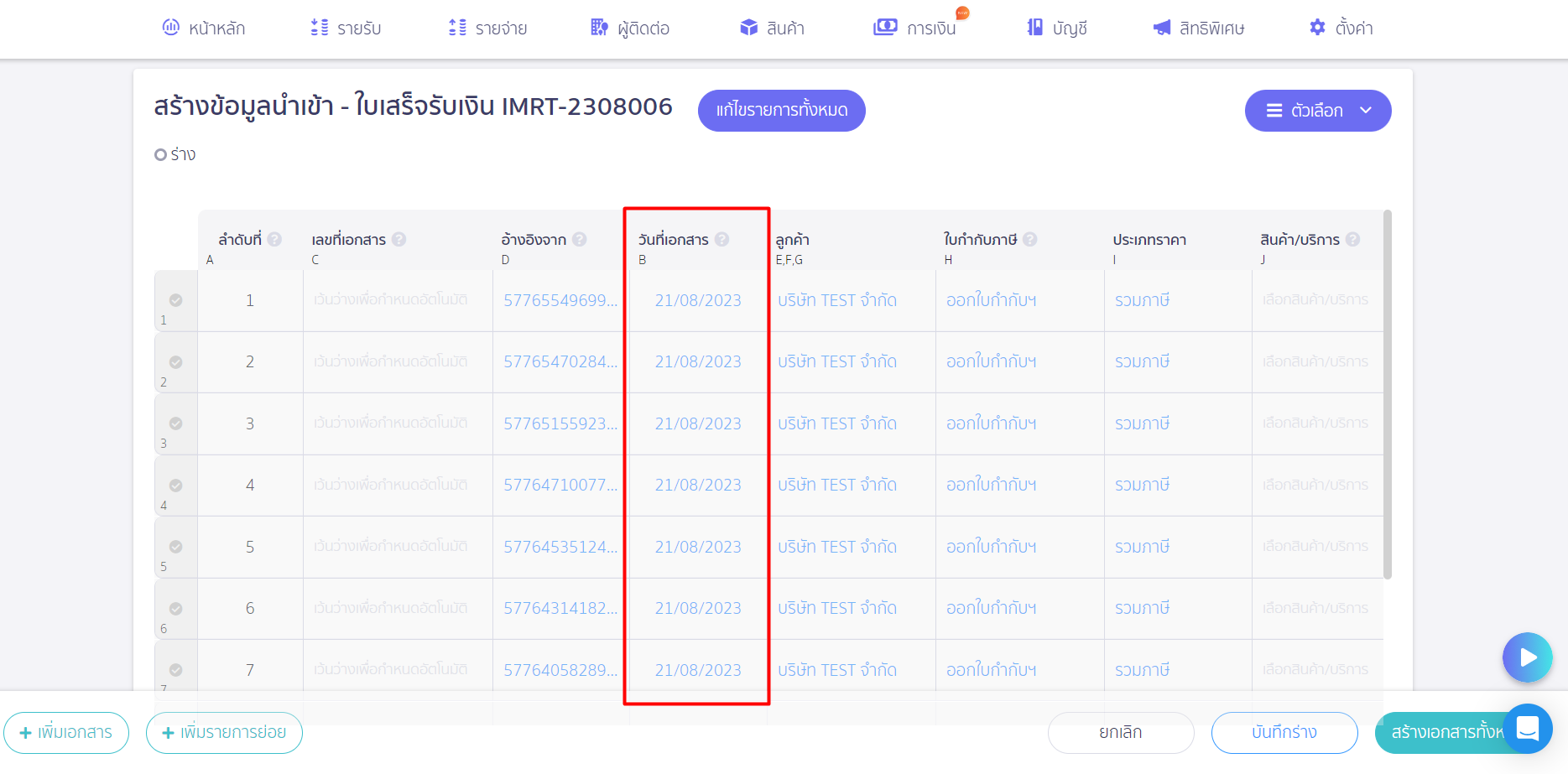
- แต่เมื่อนำเข้าไฟล์ TikTok Shop ระบบลงวันที่เอกสารให้ ให้เป็นวันที่ปัจจุบันที่นำเข้าไฟล์ให้เลย
- โดยตัวอย่าง นำเข้าข้อมูลวันที่ 21 สิงหาคม ค.ศ.2023 โปรแกรมจะแสดงวันที่ออกเอกสารให้เป็นวันที่ 21/08/2023 ให้ทุกรายการ
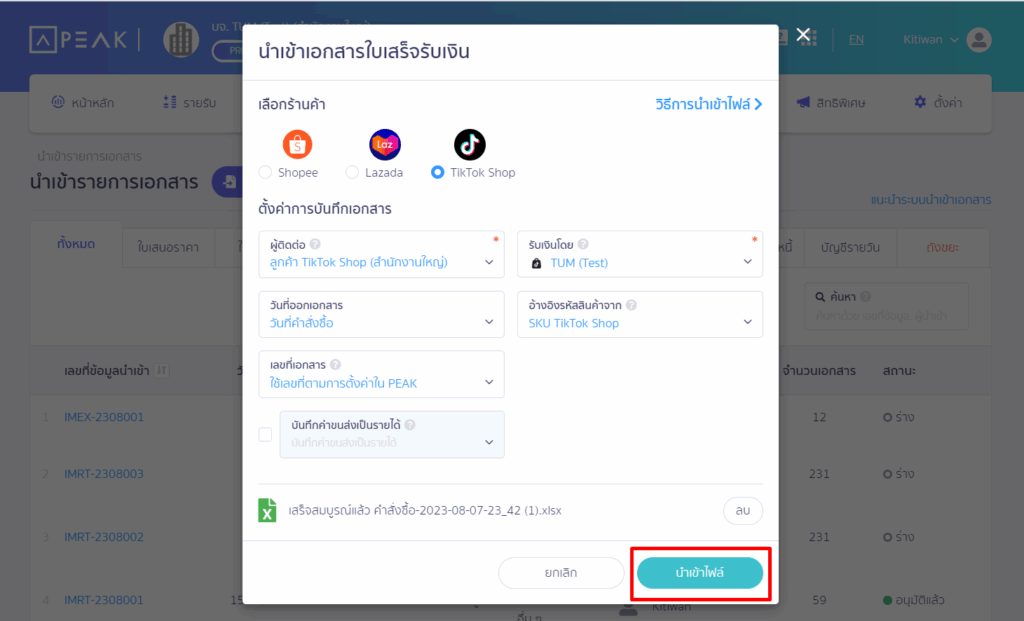
ดังนั้น ขอยกเป็นตัวอย่างวันที่ออกเอกสารของ “วันที่คำสั่งซื้อ” โดยสามารถทำการ Workaround ตามอตัวอย่างด้านล่างได้เลย
- เบื้องต้นสามารถเลือกเป็น TikTok Shop แล้วระบุข้อมูลให้ครบตามที่ระบบกำหนดได้เลย
2.1. ทำรายการนำเข้าไฟล์ แล้วกดปุ่ม นำเข้าไฟล์ เพื่อ เปลี่ยนวันที่ออกเอกสารให้ตรงกับไฟล์นำเข้า TikTok Shop
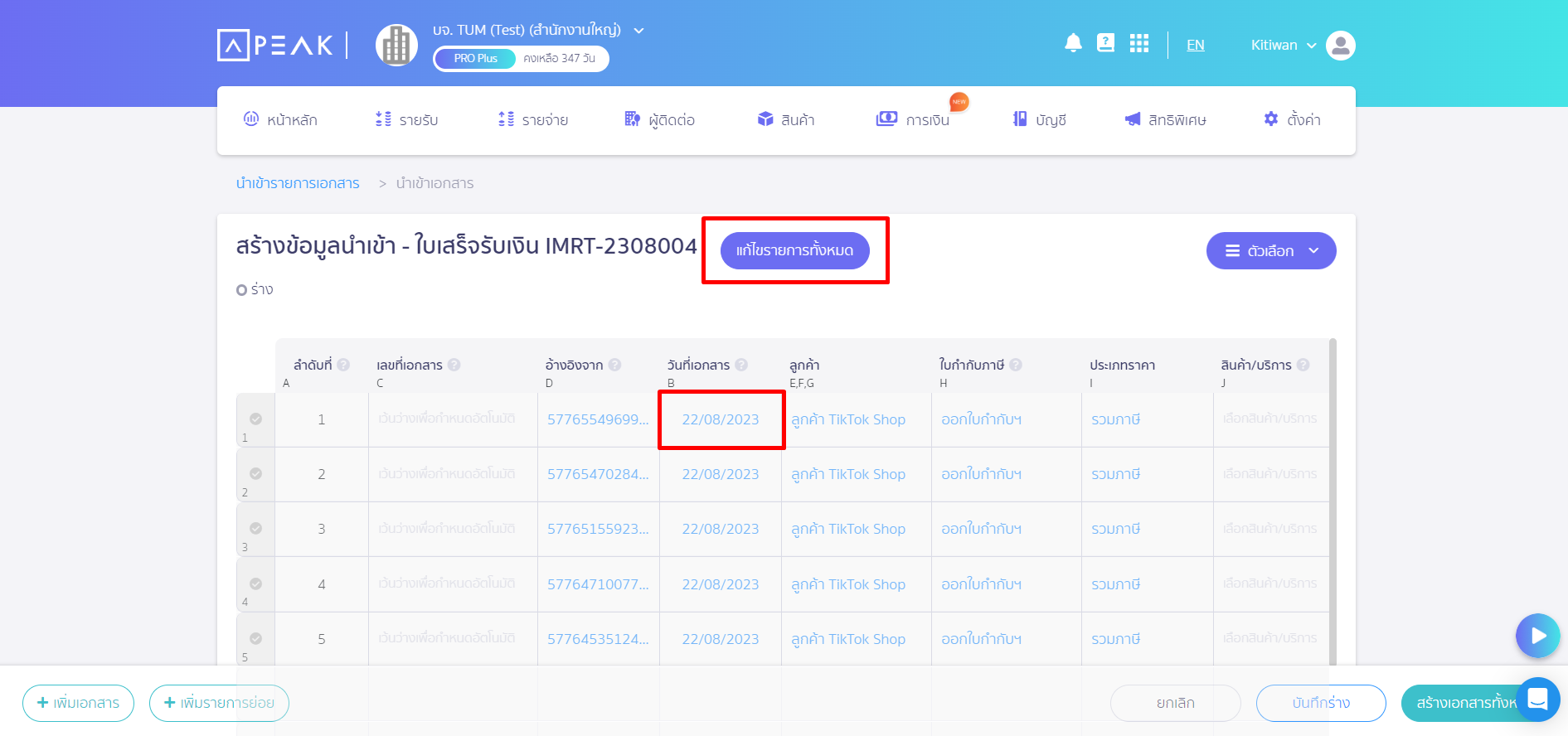
2.2. กดปุ่ม แก้ไขรายการทั้งหมด เพื่อเปลี่ยนวันที่ออกเอกสารให้ตรงกับไฟล์นำเข้า TikTok Shop
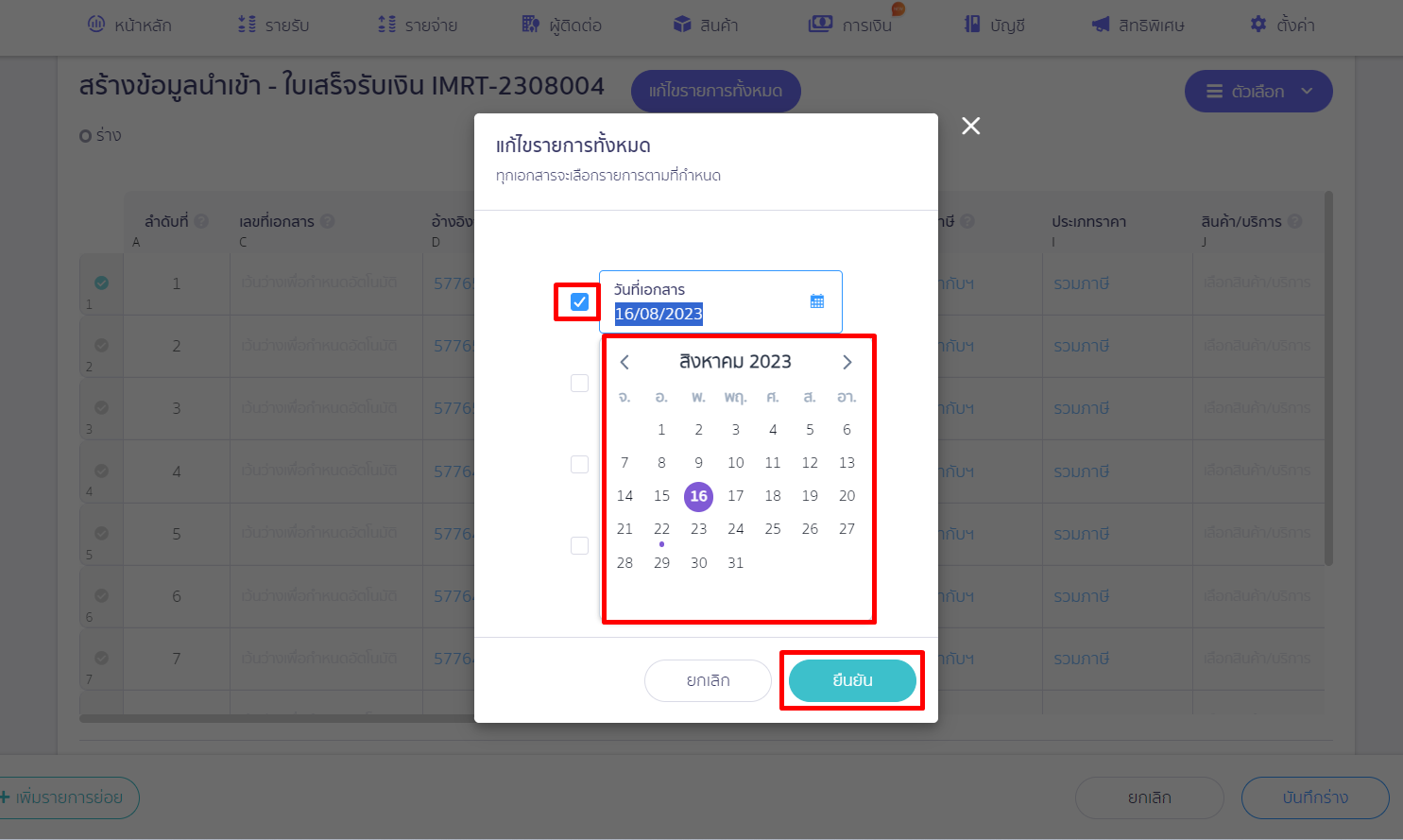
2.3. ทำการระบุข้อมูลดังนี้ เพื่อเปลี่ยนวันที่ออกเอกสารให้ตรงกับไฟล์นำเข้า TikTok Shop
- ติ๊กเครื่องหมายถูกต้องที่ช่อง ” วันที่เอกสาร “
- กำหนดวันที่ ตามต้องการให้แสดงเป็นวันที่ออกเอกสารได้เลย
- กด ยืนยัน
2.4. เมื่อกดยืนยันเรียบร้อยแล้ว
- วันที่เอกสารจะแสดงตามที่ทางผู้ใช้งานกำหนด สามารถตรวจสอบข้อมูลความถูกต้องที่คอลัมน์ B ของหน้าโปรแกรมตอนนำเข้าได้เลย
- สามารถกดปุ่ม สร้างเอกสารทั้งหมด
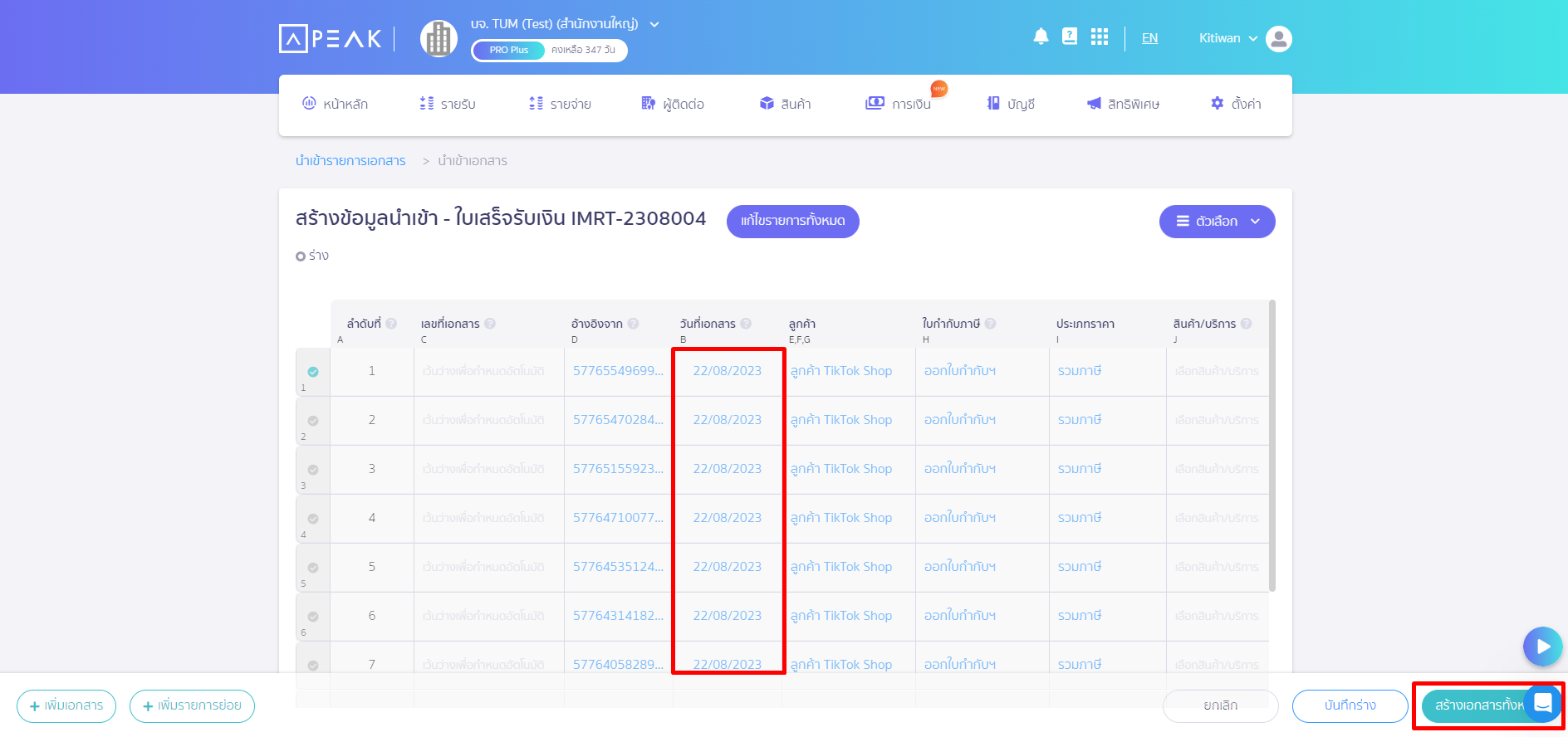
– จบขั้นตอนวิธีการ เปลี่ยนวันที่ออกเอกสารให้ตรงกับไฟล์นำเข้า TikTok Shop ใน PEAK –